Utwórz efekt wody wlewając w realflow

Ten samouczek pokazuje, jak symulować efekt wylewania płynnego. Istnieją różne oprogramowanie i wtyczki, których możesz użyć do tworzenia efektów płynnych, ale wybrałem użycie realflow, ponieważ jest dostępny i zapewnia spójne wyniki.
- 29 darmowych modeli 3D
Zanim zaczniesz, musisz wykonać badania. Powinieneś mieć dobrą znajomość właściwości cieczy - na przykład, powinieneś wiedzieć, jaką jest lepkość i jakie jest napięcie powierzchniowe i jak wpływają na płyn. Różne rodzaje cieczy mają różne właściwości i wiedząc, że środki można dostosować ten przepływ pracy, aby utworzyć różne typy płynów.
Ściągnij Pliki konfiguracji dla 3ds max i realflow , a także a Walktor wideo. mojego procesu.
01. Utwórz kształt szkła
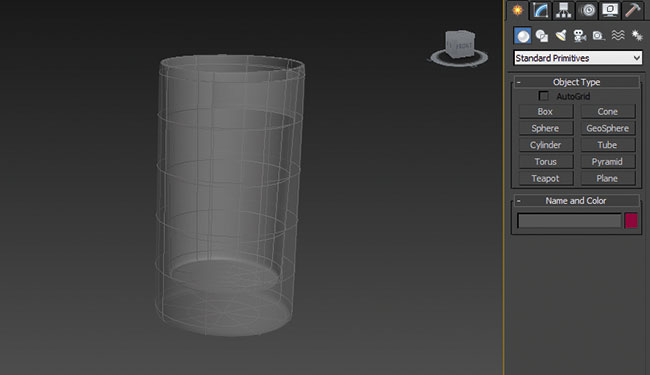
W 3DS max utwórz pojemnik z geometrii, do której wylejemy ciecz. Utwórz cylinder, przechodząc do "Utwórz panel i GT; Geometria & GT; Standardowe prymitywy & GT; Cylinder "i zmień parametry do promienia 1.0, wysokości 3,0, segmenty wysokości 5, segmenty CAP 2 i boki 8.
Ustaw pozycję do X: 00, Y: 00, Z: 00. Dalej, przekonwertować tę geometrię do edytowalnego poly i usunąć górną część lub wielokąty, więc wygląda jak szkło.
02. Geometria eksportowa z 3DS max
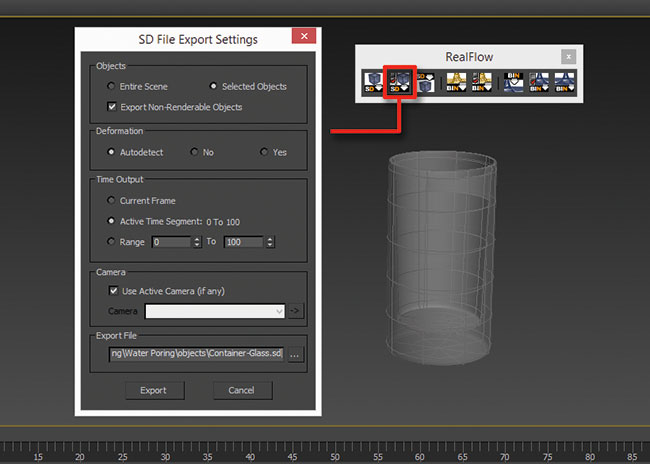
Kiedy skończyliśmy modelowanie geometrii, nadszedł czas, aby wysłać go w realflow. Wybierz geometrię i przejdź do karty Realflow w 3DS max, a następnie kliknij ustawienia eksportu plików SD. Pojawi się nowe okno. Wybierz opcję Wybrane obiekty, ustaw ścieżkę, aby zapisać moją geometrię i kliknij przycisk Eksportuj. Nasza geometria jest teraz zapisywana w formacie .SD.
03. Skonfiguruj scenę realflow
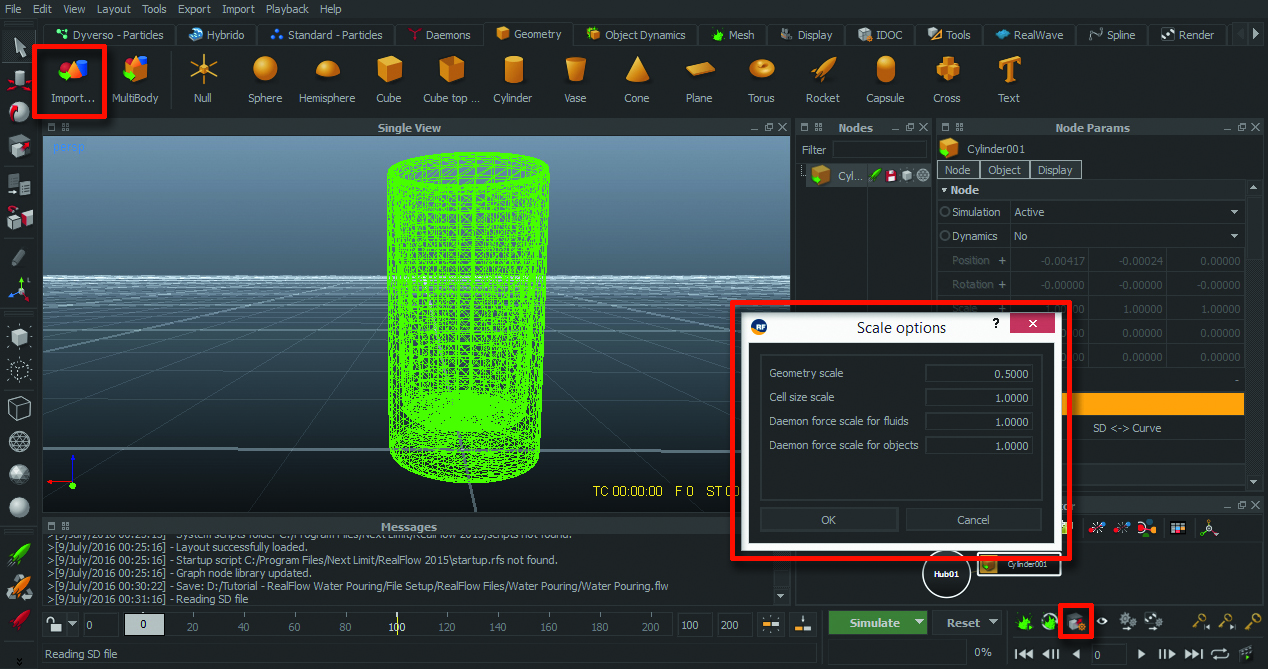
Eksportowaliśmy naszą geometrię, teraz musimy zaimportować go w realflow. Otwórz Realflow i utwórz nowy projekt. Pamiętaj, aby sprawdzić opcje skali i ustawić skalę geometrii na 0,5. Następnie przejdź do sekcji Geometria i kliknij przycisk Importuj geometria, a następnie wybierz plik .SD zapisany wcześniej, bez zmiany niczego w parametrach. Stworzyliśmy teraz podstawową scenę.
04. Utwórz mapę w Photoshopie
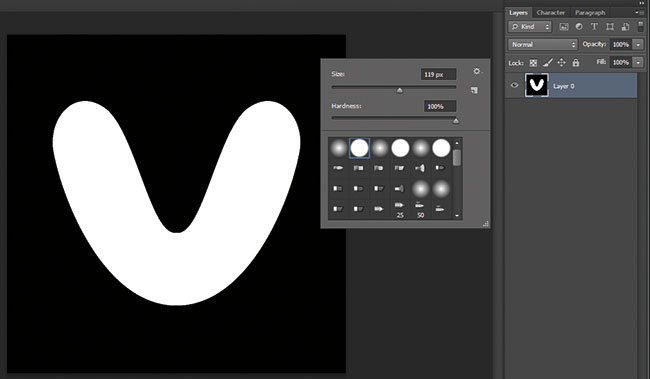
W tym kroku musimy utworzyć mapę, która będzie używana w realflow, aby emitować cząstki lub ciecz. Otwórz Photoshop i utwórz nowy plik z rozdzielczością 1000x1000 pikseli i czarne tło. Wybierz narzędzie pędzla i utwórz kształt "v", upewniając się, że ten kształt wypełnia prawie całkowicie obszar czarny tło. Zapoznaj się z samouczkiem wideo, aby lepiej zrozumieć, jak to zrobić. Wyjadaj kształt "V", upewniając się, że ten kształt wypełnia prawie całkowicie obszar czarny tło. Zapoznaj się z samouczkiem wideo, aby lepiej zrozumieć, jak to zrobić.
05. Użyj emitera bitmapy w realflow
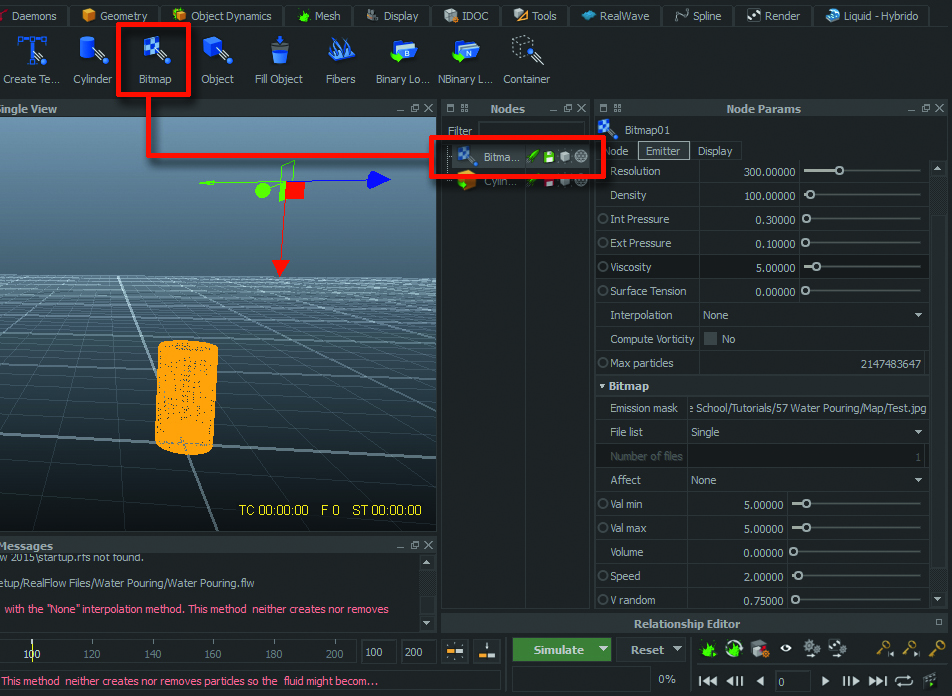
Następnie przejdź do standardowych cząstek i wybierz bitmapę. Umieść ten emiter bitmapowy na szczycie szklanki, więc możemy wlać płynną. Przejdź do "Węzeł Params & GT; Węzły "i skaluj rozmiar do 0,5 x 0,5 x 0,5, a następnie przejdź do emitera w parametrach węzłów i dokonaj tych samych zmian w parametrach.
Wybierz maskę emisji w emiterze, przejdź do cząstek i ustalono rozdzielczość: 300,00, gęstość: 100,00, ciśnienie Int: 0,30, ciśnienie EXT: 0,10, lepkość: 5.00, napięcie powierzchniowe: 00.00.
06. Dodaj demona grawitacyjnego
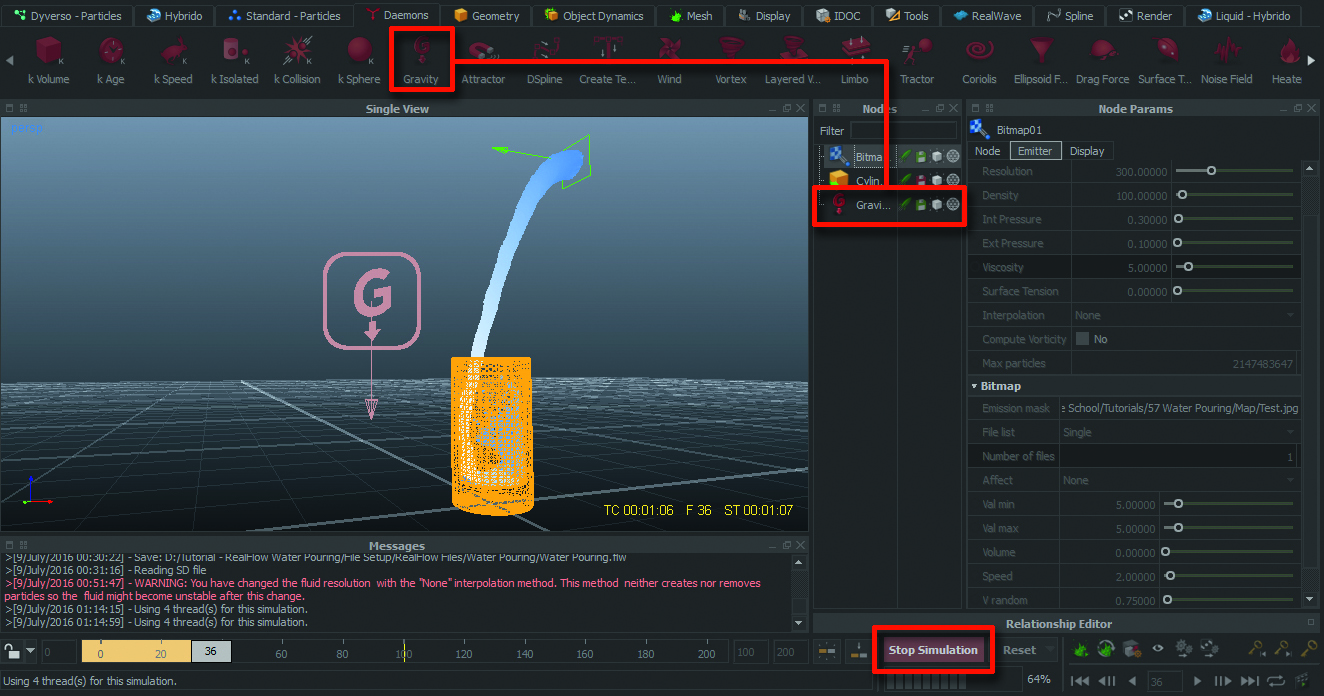
Teraz musimy dodać kilka demonów, aby zapewnić poprawnie właściwości fizyczne moich płynów. Aby dodać demona grawitacyjnego, przejdź do "Daemons & GT; Daemon grawitacyjny ". Zachowaj wszystkie parametry, ponieważ są (zostaw grawitację o 9.80). Po ustawieniu geometrii, cząstek i demonów nadszedł czas, aby kliknąć symulację - zajmie to około dwóch do trzech godzin, aby zakończyć proces.
07. Ustaw siatkę
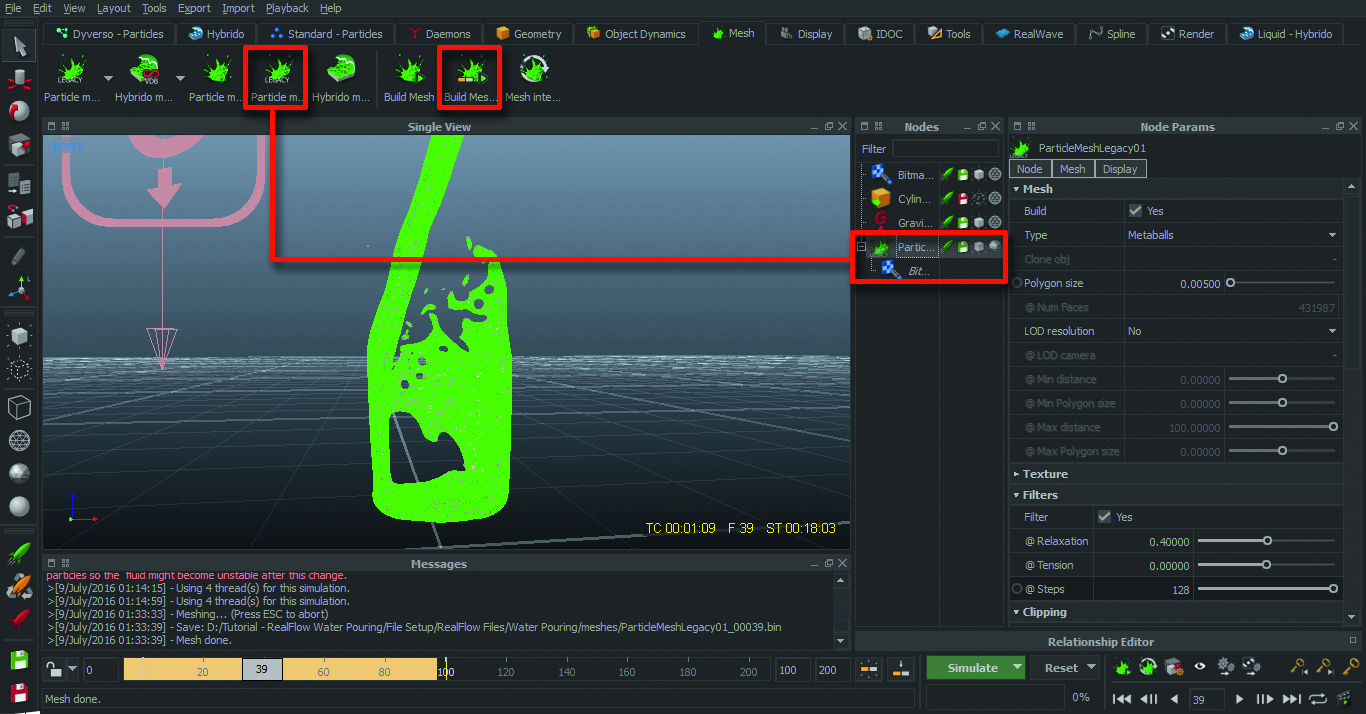
Aby utworzyć siatkę, wybierz "Bitmap & GT; Mesh & GT; Dziedzictwo siatki cząstek ". Opcja siatki cząstek w węzłach ma teraz jeszcze jedną bitmapę. Następnie wybierz siatkę cząstek i ustaw rozmiar wielokąta do 0,005. i włącz filtry relaksacja: 0,4, napięcie: 0,0, kroki: 128.
Następnie wybierz bitmapę (wewnątrz siatki cząstek) i ustaw współczynnik mieszanki do 95,0 i promienia do 0,0075. Wybierz ParticLemeshlegacy, a następnie przejdź do sekcji MESH i sprawdź sekwencję siatki Buduj.
08. Importuj siatkę do 3ds max
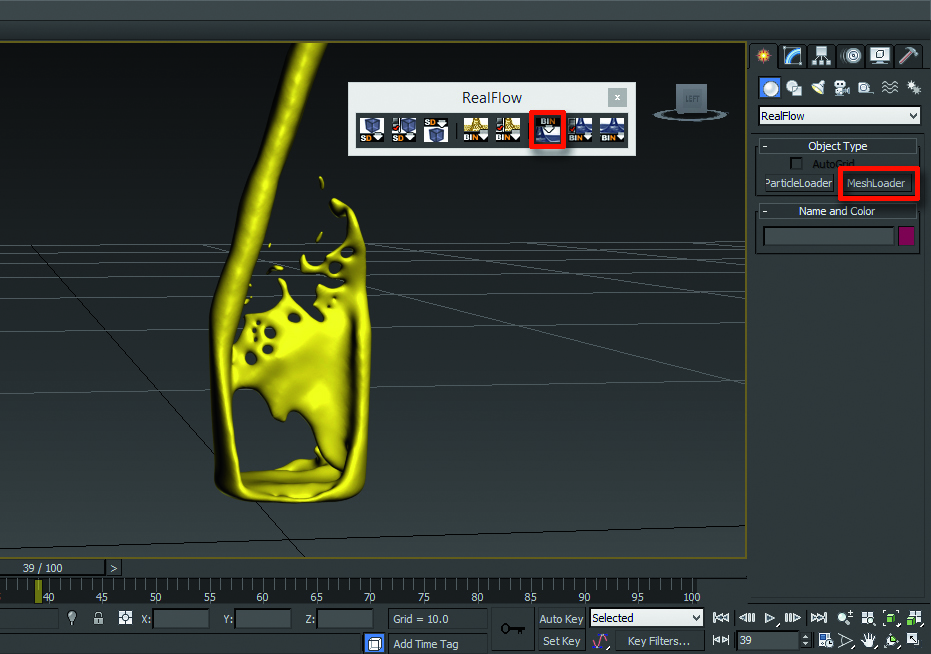
Za chwilę pracujemy nad cieniowaniem, oświetleniem i renderowaniem, ale wcześniej musimy importować siatkę do 3DS max. W 3DS max, przejdź do zakładki RealFlow i kliknij Utwórz obiekt Mesh Bin, pojawi się nowe okno. Przejdź do folderu, w którym nasz plik jest zapisywany, a następnie przejdź do folderu Meshes, wybierz plik .bin i kliknij Otwórz. Nasza siatka jest teraz w 3DS max.
09. Dostosuj cieniowanie w promieniu V
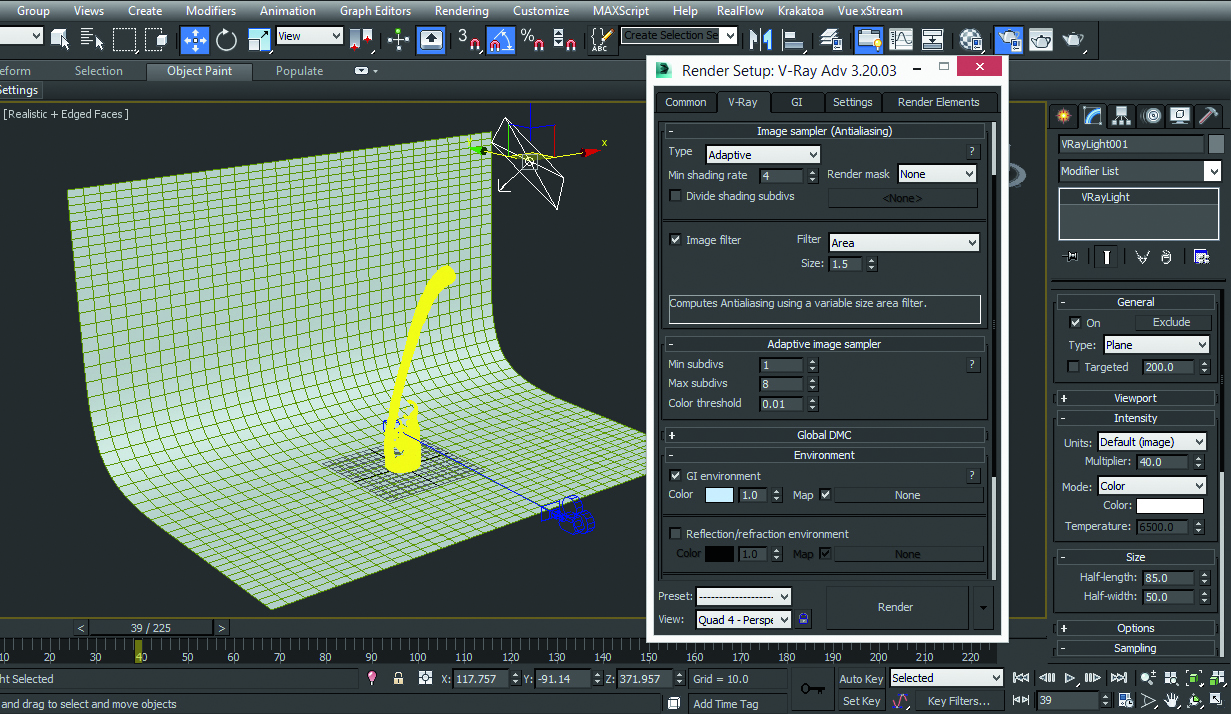
Zmień renderer na V-Ray i przejdź do edytora materiału. Utwórz światło V-Ray i umieść go na cieczy następnie ustaw mnożnik na 40. Następnie naciśnij F10. Aby wyświetlić konfigurację renderowania, ustaw typ próbnika obrazu do adaptatywnego; Min Rodzaj cieniowania do 4, Wyłącz próber obrazu, a następnie przejdź do Adaptive Image Próbler i ustaw min Subdivs do 1, max do 8. W środowisku, zaznaczają środowisko GI i dodaj rozmycie ruchu. Ustaw rozdzielczość wyjściową i ścieżkę i kliknij render.
10. Compositit Your Design

Po ukończeniu renderowania importuj elementy renderowania do po efektach i przeciągnij je na osi czasu. Następnie wybierz element płynny i przejdź do sekcji Efekt w nagłówku, przejdź do "Korekta kolorów i GT; Jasność i amp; Kontrast "i ustaw je zgodnie z Twoimi wymaganiami. Następnie dodaj balans kolorów. Aby to zrobić, przejdź do "Effect & GT; Korekta kolorów i GT; Balans kolorów'. Wreszcie, wykonaj kompozycję w wymaganym formacie.
Ten artykuł pierwotnie pojawił się Świat 3D. wydać 215; Kupuj tutaj !
Powiązane artykuły:
- Recenzja: Adobe Project Felix
- Czy nowy film Pixar był jeszcze najlepiej?
- Utwórz tapetę Low Poly w C4D
Jak - Najpopularniejsze artykuły
Użyj narzędzia do pióra i tekstur, aby dodać głębokość w Photoshopie
Jak Sep 15, 2025Ponad następujące krótkie filmy do przechwytywania ekranu, Charlie Davis. , ilustrator na bazie Londynu, obejmu..
10 Zasady tworzenia przyjaznych dla użytkownika formularzy internetowych
Jak Sep 15, 2025Pomimo ewolucji interakcji ludzkiej komputera, formy nadal pozostają jednym z najważniejszych rodzajów interakcji dla użytkow..
Jak rysować pióra
Jak Sep 15, 2025Jeśli zawsze chciałeś wiedzieć, jak narysować pióra i uczynić je super realistycznymi, jesteś we właściwym miejscu. Ten przewodnik krok po kroku oferuje wskazówki i wskazówki doty..
Zaprojektuj odtwarzalny awatar do gry wideo
Jak Sep 15, 2025Dla tego Photoshop Tutorial. , Będę tworzyć odtwarzanego człowieka, kobiety Postać z gry wideo ..
Jak malować senną scenę lasów fantazji
Jak Sep 15, 2025XVIII wieku malarzy ROCOCO używali wyobraźni, sennych palet, romantycznej atmosfery i żywych pędzla, aby stworzyć wspaniał�..
Jak narysować krajobraz z pastelami
Jak Sep 15, 2025Ten post uczy cię, jak narysować krajobraz z pastelami. Podczas korzystania z miękkich pasteczek jesteś w stanie rysować i m..
Zrób logo Illustrator
Jak Sep 15, 2025Ten tydzień zobaczył, że wydanie niektórych nowych filmów na Adobe jest teraz odtwarzania, kolekcja klipów o tym, jak tworzyć projekty projektowe z kreatywnymi aplikacjami w chmurze w ..
Jak wziąć swoje logo wektorowe z 2D do 3D
Jak Sep 15, 2025W tym samouczku, patrzymy, w jaki sposób możesz wziąć swoje logo na wektor z Illustrator i Photoshop do kina 4D i daj im kszt..
Kategorie
- AI I Uczenie Maszynowe
- AirPods
- Amazonka
- Amazon Alexa I Amazon Echo
- Amazon Alexa I Amazon Echo
- Amazon Ogień TV
- Amazon Prime Film
- Androida
- Komórkowe I Tabletki Androida
- Telefony I Tablety Z Androidem
- Android TV
- Jabłko
- Apple App Store
- Jabłko HomeKit I Jabłko HomePod
- Jabłko Muzyki
- Apple TV
- Apple Obserwować
- Aplikacje I Aplikacji Sieci
- Aplikacje I Aplikacje Internetowe
- Audio
- Chromebook I Chrom OS
- Chromebook & Chrome OS
- Chromecastowi
- Chmura Internetowa I
- Chmura I Internet
- Chmura I Internet
- Sprzęt Komputerowy
- Historia Computer
- Przewód Skrawania I Na żywo
- Cięcie I Strumieniowanie Sznurków
- Niezgoda
- Disney +
- DIY
- Pojazdy Elektryczne
- EReaders
- Niezbędniki
- Wyjaśniacze
- Facebooku
- Hazard
- Ogólnie
- Gmail
- Wykryliśmy
- Google Assistant & Google Nest
- Google Assistant I Google Nest
- Wykryliśmy Chrom
- Wykryliśmy Dokumenty
- Dysk Google
- Mapy Google
- Sklep Google Play
- Arkusze Google
- Wykryliśmy Szkiełka
- Google TV
- Sprzęt Komputerowy
- HBO Max
- Jak
- Hulu
- , Internet Slang I Skróty
- IPhone I IPAD
- Kindle
- Dystrybucja
- Mac
- Konserwacja I Optymalizacja
- Microsoft Edge
- Microsoft Excel
- Microsoft Office
- Microsoft Outlook
- Microsoft PDF
- Microsoft Zespoły
- Microsoft Word
- Mozilla Firefox
- I Straty
- Przełącznik Nintendo
- Paramount +
- PC Gaming
- Peacock I
- Fotografie
- Photoshop
- PlayStation
- Bezpieczeństwo I Bezpieczeństwo
- Prywatność I Bezpieczeństwo
- Prywatność I Ochrona
- Łapanki Produkcie
- Programowanie
- Maliny Pi
- Roku
- Safari
- Samsung Komórkowe I Tabletki
- Telefony I Tabletki Samsung
- Luzu
- Inteligentne Domu
- Snapchat
- Social Media
- Przestrzeń
- Spotify
- Krzesiwo
- Rozwiązywanie Problemów
- Telewizja
- Twittera
- Gry Wideo
- Wirtualna Rzeczywistość
- VPN
- Przeglądarki Internetowe
- Fi I Routery
- Wi -Fi I Routery
- Okna
- Okna 10
- Okna 11
- Okna 7
- Xbox
- YouTube I YouTube TV
- YouTube I YouTube TV
- Powiększenie
- Explainers






